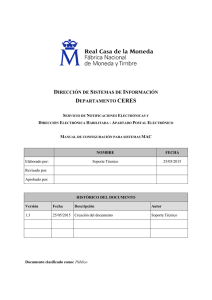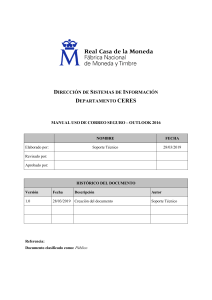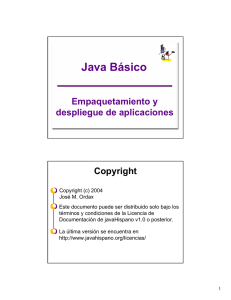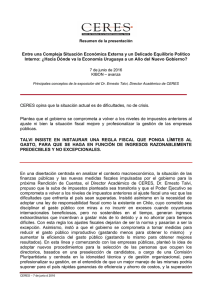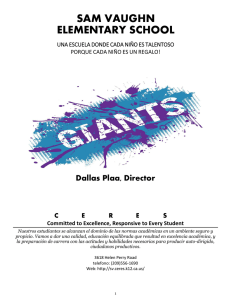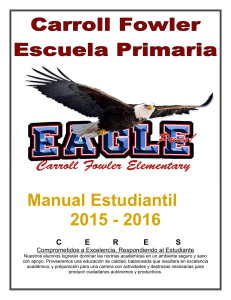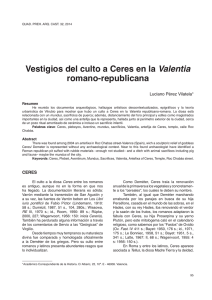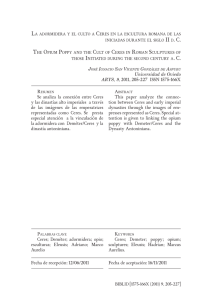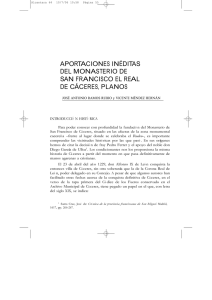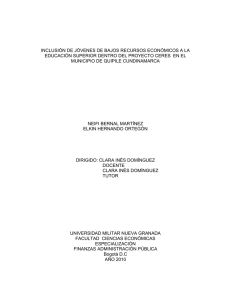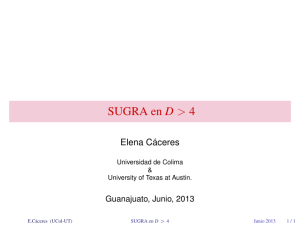Manual de firma fácil
Anuncio
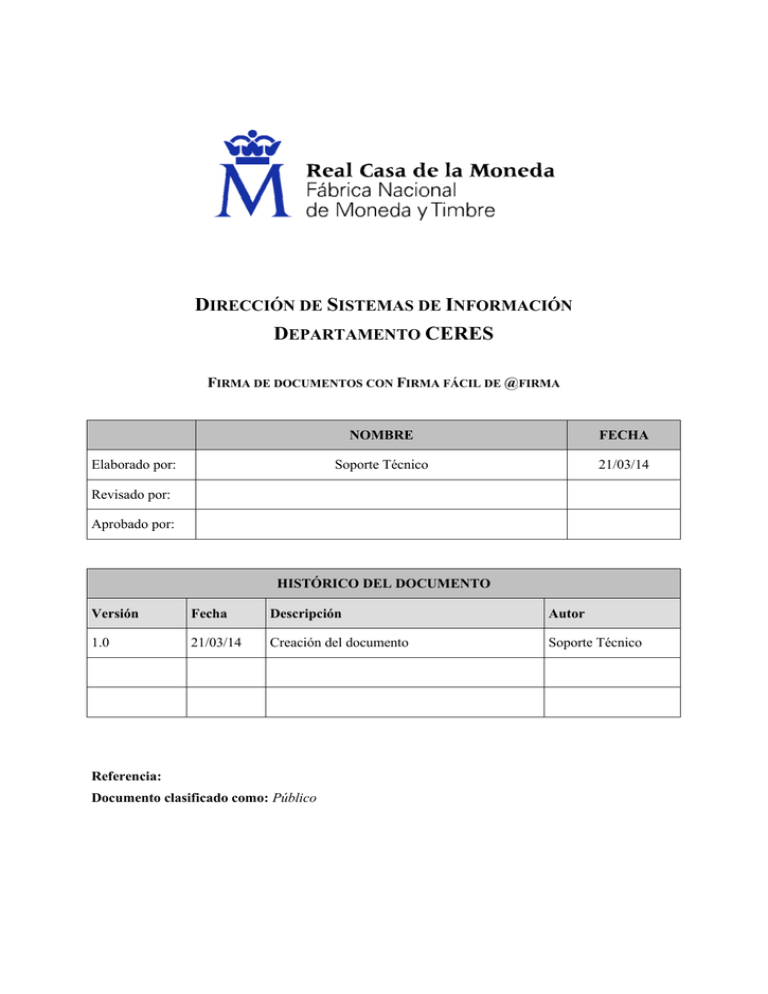
DIRECCIÓN DE SISTEMAS DE INFORMACIÓN DEPARTAMENTO CERES FIRMA DE DOCUMENTOS CON FIRMA FÁCIL DE @FIRMA Elaborado por: NOMBRE FECHA Soporte Técnico 21/03/14 Revisado por: Aprobado por: HISTÓRICO DEL DOCUMENTO Versión Fecha Descripción Autor 1.0 21/03/14 Creación del documento Soporte Técnico Referencia: Documento clasificado como: Público Dirección de Sistemas de Información Departamento CERES Área de Soporte Técnico Contenido 1. Introducción..................................................................................................................................... 3 2. Firma de un documento ................................................................................................................... 4 Página 2 de 6 Dirección de Sistemas de Información Departamento CERES Área de Soporte Técnico 1. INTRODUCCIÓN Este manual describe el procedimiento de firma de un archivo con la aplicación Firma fácil de @firma. Para hacer uso de la aplicación es necesario tener instalado Java en el equipo (Mínimo java 6). Si no lo tiene instalado puede bajarlo del siguiente enlace, https://www.java.com/es/download/ Página 3 de 6 Dirección de Sistemas de Información Departamento CERES Área de Soporte Técnico 2. FIRMA DE UN DOCUMENTO Para arrancar la aplicación hacemos doble clic en el fichero Firma_facil_con_firma_v1.0.jar (para que la aplicación funcione correctamente la extensión .jar debe estar asociada a Java). Una vez arrancada la aplicación nos aparecerá la siguiente pantalla. Pulse en no usar DNIe para acceder a la aplicación de firma. Pulse en Seleccionar fichero a firmar para localizar el fichero que desea firmar, o arrástrelo al área de firma. Página 4 de 6 Dirección de Sistemas de Información Departamento CERES Área de Soporte Técnico Aparecerá una descripción del fichero que vamos a firmar. Pulsamos en Firmar fichero. Aparece un cuadro de dialogo solicitándonos que elijamos en certificado que deseamos utilizar para firmar. La aplicación coge los certificados del almacén de certificados del sistema operativo, en el caso de Windows los coge de Internet Explorer. Seleccionamos en certificado y pulsamos Aceptar, aparecerá un pop up indicando que el proceso de firma se está realizando. Página 5 de 6 Dirección de Sistemas de Información Departamento CERES Área de Soporte Técnico Si todo va correctamente se nos solicitará que guardemos el fichero firmado y a continuación aparecerá una pantalla con el resumen de la operación de firma. Página 6 de 6